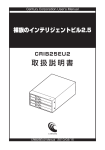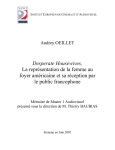Transcript
薄型テレビ用ハードディスク かんたん接続ガイド 2 「レグザ」 東芝製液晶テレビ ハードディスクを 登録する (初期化) レグザで使用できるように、ハードディスクの登録を行います。 このたびはLaCie製品をお買い上げいただき、ありがとうございます。 この「かんたん接続ガイド」は、薄型テレビ用ハードディスクを「お買い上げ直後の状態」で東芝製液晶テレビ「REGZA(レグザ)」に接続し、 外付け録画機器として使用できるまでを説明しています。接続する前に別紙「はじめにお読みください」をお読みください。 この「かんたん接続ガイド」では、東芝REGZA「xxZP2」の場合を例に説明しています。 「REGZA」は本文中では「レグザ」と表記しています。 お使いのテレビが本製品に対応しているかは、以下URLよりご確認ください。 http://www.lacie.jp/hdd_tv/index.html ここからは、 「東芝製液晶テレビ レグザ」の画面を見ながら、レグ ザに付属のリモコンで操作します。リモコンの操作の詳細につい ては、レグザに付属の取扱説明書をお読みください。 表示される画面や手順が異なる場合は、お使いのテレビに付属 の取扱説明書をお読みになり、設定してください。 機器操作 録画リスト 「xxZP2」以外の機種では、テレビ画面に表示される内容、手順が実際と異なる場合があります。 表示される画面や手順が異なる場合は、お使いのテレビに付属の取扱説明書をお読みになり、設定してください。 レグザでハードディスクを初期化すると、レグザ専用機器となります。一度レグザで初期化したハードディスクをパソコンで使用するには、 パソコンで再度初期化する必要があります。その際、ハードディスクに保存したデータは消去されますのでご注意ください。 この「かんたん接続ガイド」は、使用開始後も大切に保管してください。 1 ❶ACアダプタをつなぐ 機器の登録 はい [はい]を選択して、 【決定】ボタン を押します。 いいえ はい いいえ 機器の登録 USBハードディスクの登録が完了しました。 録画機器を 登録したハードディスクに変更しますか? ❷ USBポート LAN すでに別の録画機器が接続してあるなど、現在設定済みの場所を 変更したくない場合は、 [いいえ] を選択します。 【戻る】ボタンを押 ❺この画面が表示されれば、登録は完了です。 すと、元の画面に戻ります。 表示される名称は、 お客様ご使用 の環境により異なります。 USB HDMI入力 (録画用) いいえ 登録番号 接続中 USB1 登録名 ハードディスク1 OPEN ❷設定メニューが表示されるので[レグザリンク設定]を選択して、 【決定】ボタンを押します。 映像設定 音声設定 機能設定 レグザリンク設定 初期設定 設定 【決定】ボタンを押します。 ❸[USBハードディスク設定]を選択して、 USBハードディスク設定 外部連携設定 リモート電源オン設定 録画再生設定 HDMI連動設定 レグザリンク設定 【決定】ボタンを押します。 ❹[動作テスト]を選択して、 機器の登録 省エネ設定 機器の取りはずし 動作テスト 機器の初期化 USBハードディスク設定 通常モード ❺登録機器の一覧画面が表示されるので接続したハードディスク を選択して、 【決定】ボタンを 押します。 動作テストが終わるまで、数十秒 お待ちください。 動作テスト 接続 登録番号 動作 接続中 USB1 動作中 登録名 ハードディスク1 【終了】ボタ ❻この画面が表示されたら、動作テストは完了です。 ンを押します。 テスト内容と結果についての詳細 は、 レグザに付属の取扱説明書 「準備編」 をお読みください。 動作テスト USB1 ハードディスク1 録画 録画中の再生 録画中の早見早聞 OK OK OK これでLacie ハードディスクに録画する準備ができました。 以降は 「東芝製液晶テレビ レグザ」 に付属の取扱説明書を お読みになり、録画してください。 ハードディスクを取り外す ハードディスクを取り外すときは、テレビの「設定」→「レグザリンク設定」→「USBハードディスク設定」メニューより「機器の取りはずし」を実行してください。 「USBハードディスクを取りはずしできます。」と表示されたら、本製品の電源を切り、テレビからUSBケーブルを抜き取り、取り外してください。 レグザでハードディスクを初期化すると、レグザ専用機器になります。一度レグザで初期化 したハードディスクをパソコンで使用するには、パソコンで再度初期化する必要があります。 その際、ハードディスクに保存したデータは消去されますのでご注意ください。 USB3.0ケーブル 音声切換 機器の登録 接続 パソコンでの使用について ❷ 番組説明 字幕 ふた 機器の登録 登録名:ハードディスク1 登録名を変更しますか? はい 1 (ARC) 「機器の登録」 画面が表示されたら、 「 ハードディスクを登録する」 に進んで ください。 登録時にUSBハードディスクを初期化します。 よろしいですか? 接続されたハードディスクの内容は 消去されます。 ❹録画機器の初期候補を決定する画面が表示されるので、 USB端子 いいえ いいえ 画面サイズ 【設定】ボタン 機器の登録 新しいUSBハードディスクを検出しました。 登録を行いますか? 登録時にハードディスクは初期化されます。 静止 録画 今すぐニュース CH番号入力 設定 ❸登録名の確認画面が表示されるので、表示された名称でよけ ❸ 新しいUSBハードディスクを検出しました。 登録を行いますか? 登録時にハードディスクは初期化されます。 xxZP2の場合、 リモコンのふたの中にあります。 ❶ハードディスクを接続すると「機器の登録」画面が自動的に表示 初期化中は、絶対にテレビやハードディスクの電源を切らない でください。故障の原因になることがあります。 プラグ 電源スイッチ 操作を終了する 登録名を変更する場合は 「はい」 を 選択し、 レグザに付属の取扱説明書 を見ながら登録名を設定してください。 ハードディスクの電源をONにします。 ❶レグザのリモコンの【設定】ボタンを押します。 ❷ ハードディスク ハードディスク背面の電源スイッチを押してください。電源ランプが点灯します。 数秒すると、 レグザの画面に 「機器の登録」 画面が表示されます。 【終了】ボタン 終了 れば[いいえ]を選択して、 【決定】ボタンを押します。 電源ランプ 録画が正常に行えるかテストを実行します。 初期化を開始しますので[はい]を選択して、 【決定】ボタンを押 します。 機器の登録 ❶ 付属のUSB3.0ケーブルのコネクタをハードディスクのUSBポートに 接続し、反対側をレグザ背面のUSB端子に接続します。 ❸電源を入れる 戻る はい ハードディスクは、振動がない場所に水平に設置してください。 ハードディスクは横置き専用です。縦置きでは使用しないでください。 ハードディスクを重ねる場合は、2台までにしてください。 必ずテレビ背面の「USB(録画用)」と書かれた端子に 接続してください。 前の画面に戻る ACアダプタ ハードディスクに付属のACアダプタを接続します。 ACアダプタの保護キャップを外し、 コンセントプラグを 「カチッ」 と音がするまで差し込みます。 プラグをハードディスクの電源コネクタに接続し、ACアダプタをコンセントに差し込みます。 ❷レグザとつなぐ 選択した項目を決定 はい コンセントプラグ 保護キャップ 【決定】ボタン されます。 [はい]を選択して、 リモコンの【決定】ボタンを 押します。 本製品(ハードディスク) をレグザに接続する ※あらかじめレグザの電源を入れてください。 【戻る】ボタン 動作テストをする 「 」で選択 番組表 決定 複数のハードディスクを接続する場合、または追加で接続したい場合の手順については、レグザに付属の取扱説明書をお読みください。 3 パソコンで再度、初期化する手順は以下URL を参照して実行してください。 URL http://lacie.jp/support/format.html 本書の内容の一部または全部を無断で複製/転載することを禁止させていただきます。 本書の内容に関しては万全を期しておりますが、万一ご不審な点がございましたら、販売店までご連絡願います。 本製品の仕様および外観は、製品の改良のため予告なしに変更する場合があります。 本製品を使用したことによる結果およびその影響につきましては、いかなる理由であっても責任を負いかねますので、ご了承ください。 本製品のうち、戦略物資または役務に該当するものの輸出にあたっては、外為法に基づく輸出または役務取引許可が必要です。 「レグザ」 「REGZA」は株式会社東芝の商標です。その他本書に掲載されている商品名/社名などは、一般に商標ならびに登録商標です。 開発元 LaCie S.A./発売元 エレコム株式会社 薄型テレビ用ハードディスク かんたん接続ガイド 東芝製液晶テレビ 「レグザ」 (LCH-MND020U3/LCH-MNP*U3TVシリーズ用)2012年9月第1版 © 2012 ELECOM CO.,LTD. All rights reserved QB-9000334JE 120901 V01
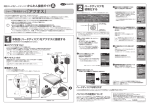
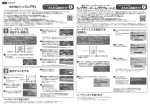
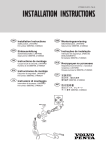

![TV・BDR用接続ガイド [PDF形式]](http://vs1.manualzilla.com/store/data/006541908_2-a600bf36f8911fbcff4673a22f37a325-150x150.png)